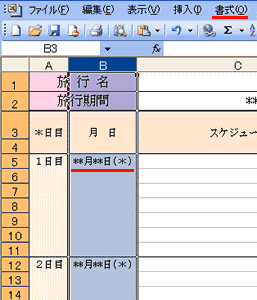
|
操作 10 で保存したファイルを開きます。
| ※ |
「マイ ドキュメント」に保存した場合は、そのファイルをダブルクリックして開きます。 |
|
 |
 |
 |
| |
| 左図の「**月**日(*)」の日付も編集することができますが、ここではエクセルの書式の機能を使って簡単に入力できるようにしましょう。 |
|
|
 |
 |
 |
 |
 |
 |
| |
「B」列上にマウスポインタを移動するとポインタの形が
(  ) になるので、そのままクリックします。
) になるので、そのままクリックします。
左図のように B 列が反転 ( 選択された状態 ) します。 |
|
|
 |
 |
 |
 |
 |
 |
| |
| メニューバーの [ 書式 ]-[ セル ] をクリックします。 |
|
|
 |
 |
 |
|

|
 |
 |
 |
| |
| 表示される画面の「表示形式」タブで、「分類」欄の「日付」をクリックし、「種類」欄の「3
月 14 日」をクリックします。 |
|
|
 |
 |
 |
|
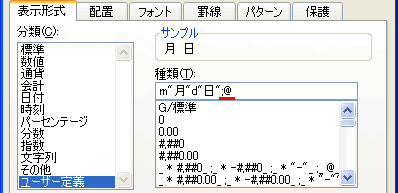
|
 |
 |
 |
| |
| 続けて「ユーザー定義」をクリックし、「種類」欄のボックス内の文字のうち、後ろの
2 文字 ( ; @ ) を削除します。 |
|
|
 |
 |
 |
|
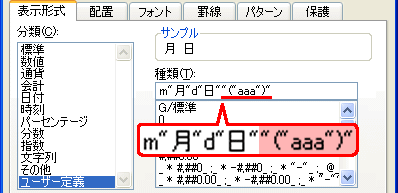
|
 |
 |
 |
| |
直接入力モードで以下のように半角で入力してください。(
入力は赤字の部分 )
m”月”d”日””(”aaa”)”
 をクリックします。
をクリックします。
|
|
|
 |
 |
 |
 |
「"」( ダブルクォーテーション
) は、【Shift】 キーを押しながら、数字の 【 2 】 キーを押します。 |
| |
|
|
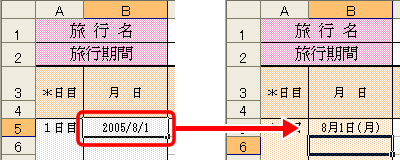
|
 |
 |
 |
| |
ここでは、1 日目の右横のセル ( 左図の赤枠 )
をクリックし、そのまま「2005/8/1」などと日付を入力し、【Enter】 キーを押します。
左図の例では、「8 月 1 日( 月 )」と表示されるようになります。 |
|
|
 |
 |
 |
|